
Практическая работа № 4
Тема: Создание внешних обработок
Цель: Формирование навыков и умений создания внешних обработок
Время выполнения: 2 часа
Теоретический материал
В этой работе Вы познакомитесь с объектом Внешняя обработка. Узнаете, для чего он используется, и создадите, как будет показывать движения и остатки материалов на нашем предприятии.
Объект конфигурации Внешняя обработка предназначен для описания алгоритмов, при помощи которых пользователь сможет получать необходимые ему данные. Алгоритм формирования выходных данных описывается при помощи визуальных средств или с использованием встроенного языка. В реальной жизни объектам Обработка соответствуют всевозможные таблицы выходных, сводных данных, диаграммы и т.д.
Задания
Добавление Внешней обработки
Приступим к созданию, который будет показывать нам приход, расход и остатки материалов.
Добавьте новый объект Обработка с именем Материалы, нажмите Открыть схему компоновки данных - основу для построения любого отчёта.(см. рисунок 49).

Рисунок 49 – Создание
Нажмите Готово. Перед Вами откроется конструктор схемы компоновки данных.
Добавьте новый набор данных - запрос. Чтобы создать текст запроса, запустите конструктор запроса с помощью одноименной кнопки.
Конструктор запроса - инструмент, позволяющий визуально создать запрос даже не знакомому с языком запросов пользователю.
В списке База данных представлены таблицы для создания запроса. На основе их данных можно построить отчёт. Т.к. мы хотим видеть остатки материалов и информацию об их поступлении и расходовании, нас будет интересовать виртуальная таблица.
ОстаткиМатериалов. Остатки И Обороты. Раскройте её. Она содержит измерения регистра ОстаткиМатериалов - Материал, Склад, начальные и конечные остатки, значения прихода и расхода, обороты для всех ресурсов регистра. Выберите двойным щелчком из окна База данных поля таблицы: Склад, Материал, КоличествоНачальныйОстаток, КоличествоПриход, КоличествоРасход, КоличествоКонечныйОстаток. Нажмите ОК. Вы вернулись в конструктор компоновки схемы данных.
Текст запроса, который был создан с помощью конструктора, платформа поместит в поле Запрос. Это поле представляет собой текстовый редактор, в котором можно отредактировать созданный запрос.(см. рисунок 50).
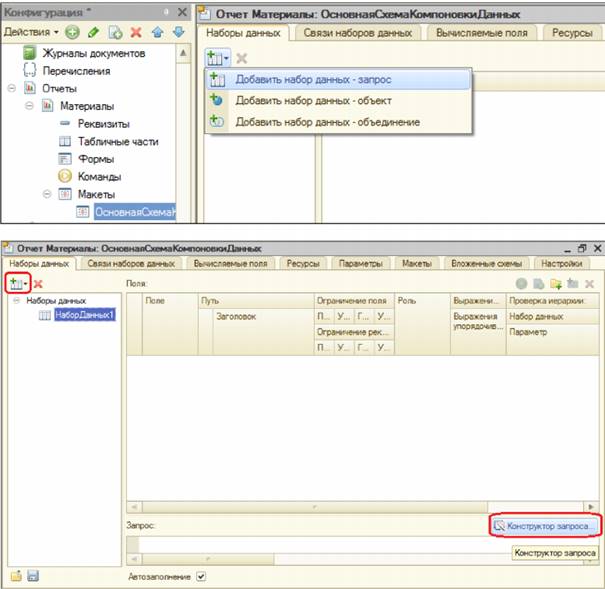
Рисунок 50 –Конструктор запроса
Мы описали, каким образом будут извлекаться данные для отчета, но пока не создали стандартных настроек отображения - ничего не увидим.
Настройки отчёта
Перейдите на закладку Настройки. Выделите элемент Отчет и нажмите кнопку Добавить новую группировку (или через контекстное меню).
Просто нажмите ОК.
Таким образом мы определим, что записи из информационной базы запроса без итогов.
В структуре отчёта появится группировка Детальные записи.
Теперь настроим поля, которые будут выводиться в результат отчёта.
Для этого перейдем в нижнем окне настроек на вкладку Выбранные поля и перенесем мышью из списка доступных полей:
• Склад
• Материал
• КоличествоНачальныйОстаток
• КоличествоПриход
• КоличествоРасход
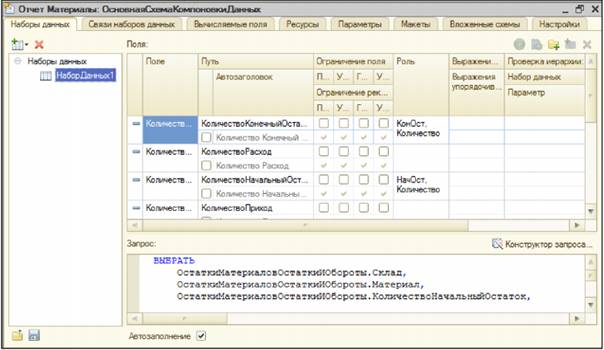
Рисунок 51 – Настойка обработки
Затем перейдите на вкладку Параметры и укажите, что параметры отчета Начало периода и Конец периода будут включены в состав пользовательских настроек и эти настройки будут находиться в форме отчета.
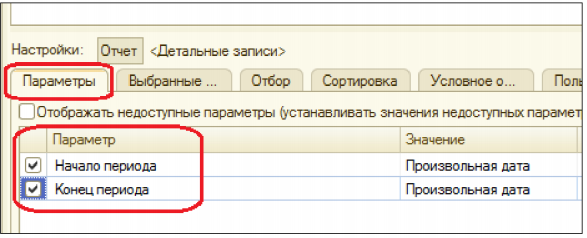
Рисунок 52 – Параметры
Затем перейдите на вкладку Параметры и укажите, что параметры отчета Начало периода и Конец периода будут включены в состав пользовательских настроек и эти настройки будут находиться в форме обработки.
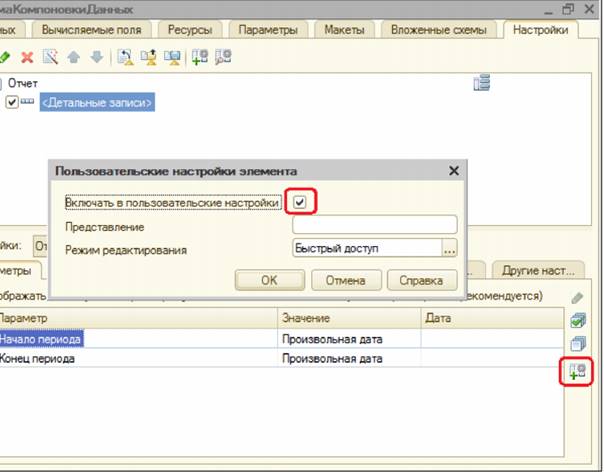
Рисунок 52 – Вкл пользовательских настроек
Таким образом, перед формированием отчёта, пользователь сможет задать отчётный период.
Определим, в каких подсистемах будет отображаться наш отчёт. Закройте конструктор схемы компоновки данных и перейдите на вкладку Подсистемы. Отметим Бухгалтерия, УчетМатериалов, ОказаниеУслуг. Теперь ссылка на наш отчёт попадет в панель действий указанных разделов. Запустите 1С: Предприятие.
Вы увидите, что в панели действий разделов Бухгалтерия, Оказание услуг и Учет материалов появилась новая группа команд для выполнения отчетов и в ней команда для формирования отчета Материалы. Выполните её.
Перед Вами открылась сформированная системой форма отчёта. Задайте даты начала (Начало этого месяца) и окончания (Начало этого дня)
отчётного периода и нажмите Сформировать.

Рисунок 53 – Результат обработки.
Контрольные вопросы:
1. Для чего предназначен объект конфигурации Внешняя обработка
2. Как создать Обработку с помощью конструктора схемы компоновки данных
Как отобразить в разделах прикладного решения
Скачано с www.znanio.ru
Материалы на данной страницы взяты из открытых источников либо размещены пользователем в соответствии с договором-офертой сайта. Вы можете сообщить о нарушении.